Trong kỷ nguyên số hóa, việc chỉnh sửa video đã trở thành một kỹ năng thiết yếu. Tuy nhiên, nhiều phần mềm biên tập video chuyên nghiệp thường rất nặng, dễ gây treo hệ thống, hoặc yêu cầu trả phí đăng ký. Điều này đặt ra thách thức lớn cho những ai cần xử lý video nhanh chóng mà không muốn đầu tư vào phần mềm đắt tiền hay cài đặt các ứng dụng cồng kềnh. May mắn thay, Omni Tools đã xuất hiện như một giải pháp thay thế hiệu quả và hoàn toàn miễn phí, cho phép bạn chỉnh sửa video theo nhiều cách khác nhau ngay trên trình duyệt web.
Omni Tools không chỉ giới hạn ở việc biên tập video; đây là một công cụ mã nguồn mở đa năng, cung cấp nhiều tính năng hữu ích khác, bao gồm cả chỉnh sửa ảnh với khả năng tương đương các tác vụ cơ bản của Photoshop và các công cụ PDF. Việc có một công cụ chỉnh sửa video mã nguồn mở, hoạt động trực tiếp trên trình duyệt mang lại nhiều lợi ích vượt trội, đặc biệt là về khả năng tiếp cận và quyền riêng tư. Thay vì lo lắng về chính sách bảo mật phức tạp của các ứng dụng di động như CapCut, Omni Tools mang đến sự an tâm khi dữ liệu của bạn được xử lý cục bộ hoặc không bị thu thập, đảm bảo trải nghiệm chỉnh sửa linh hoạt, an toàn và hiệu quả mọi lúc mọi nơi.
Cắt video: Rút ngắn clip của bạn dễ dàng
Để cắt video, tôi nhận thấy Omni Tools cung cấp độ chính xác cao và giao diện làm việc sạch sẽ hơn, đồng thời tích hợp các công cụ khác ở cùng một nơi. Việc sử dụng công cụ này vô cùng đơn giản: bạn chỉ cần tải video của mình lên Omni Tools. Video gốc sẽ hiển thị ở khung bên trái, và khung bên phải sẽ chứa phiên bản video đã được cắt của bạn.
Sử dụng thanh trượt dòng thời gian bên dưới video để kéo từ đầu hoặc cuối để cắt. Nếu cần độ chính xác cao hơn, bạn có thể nhập trực tiếp mốc thời gian cụ thể vào các ô bên dưới video. Việc nhập mốc thời gian là cực kỳ hữu ích nếu bạn cảm thấy khó khăn trong việc cắt chính xác đến một điểm cụ thể bằng cách dùng ngón tay trên thanh trượt. Bạn có thể đặt điểm bắt đầu hoặc kết thúc chính xác để cắt những phần video mong muốn. Sau khi hoàn tất, video đã cắt sẽ xuất hiện ở khung bên phải, sẵn sàng để bạn tải xuống.
Thay đổi tốc độ video: Tăng hoặc giảm linh hoạt
Đôi khi, việc cắt bỏ các phần của video có thể làm mất đi quá nhiều ngữ cảnh, nhưng việc tăng tốc độ video một chút lại không tạo ra khác biệt đáng kể mà vẫn giúp video của tôi vừa vặn với khung thời gian cho phép – điều này rất tuyệt vời cho các video YouTube Shorts với giới hạn 1 phút. Ngoài ra, việc tăng hoặc giảm tốc độ video cũng có thể là một lựa chọn sáng tạo thay vì chỉ là yếu tố kỹ thuật.
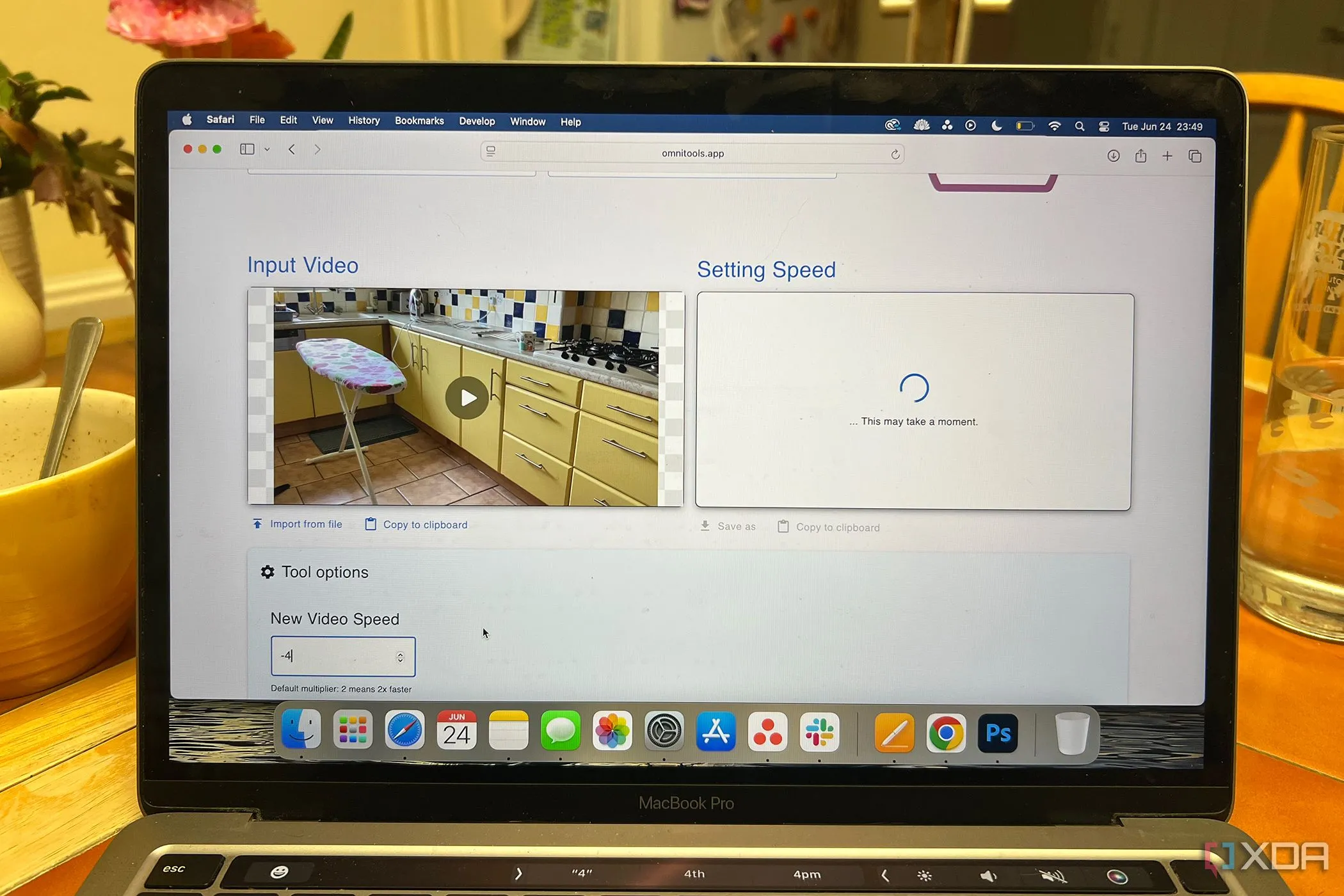 Giao diện công cụ thay đổi tốc độ video của Omni Tools với thanh điều chỉnh trực quan.
Giao diện công cụ thay đổi tốc độ video của Omni Tools với thanh điều chỉnh trực quan.
Omni Tools cho phép bạn tăng hoặc giảm tốc độ video với vô số mức độ khác nhau. Việc áp dụng thay đổi tốc độ rất dễ dàng. Trong ô bên dưới trình tải lên, có một số với các nút mũi tên lên và xuống. Mặc định là x2 (tức là nhanh gấp đôi), nhưng bạn có thể dễ dàng chỉnh sửa. Ví dụ, bạn có thể đặt video của mình nhanh hơn 432 lần so với bản gốc (mặc dù tôi không khuyến khích điều đó) hoặc chậm hơn -8 lần. Bạn có thể phải chờ từ vài giây đến vài phút để video mới được tăng hoặc giảm tốc độ xuất hiện. Công cụ này không tức thời như một số công cụ khác trong Omni Tools.
Cắt khung hình video: Tập trung vào các khu vực cụ thể
Đôi khi, việc điều chỉnh khung hình video là cần thiết để tập trung vào một ngữ cảnh cụ thể hoặc nhấn mạnh một phần của video. Bạn có thể sử dụng công cụ cắt khung hình của Omni Tools để thực hiện điều này một cách hiệu quả.
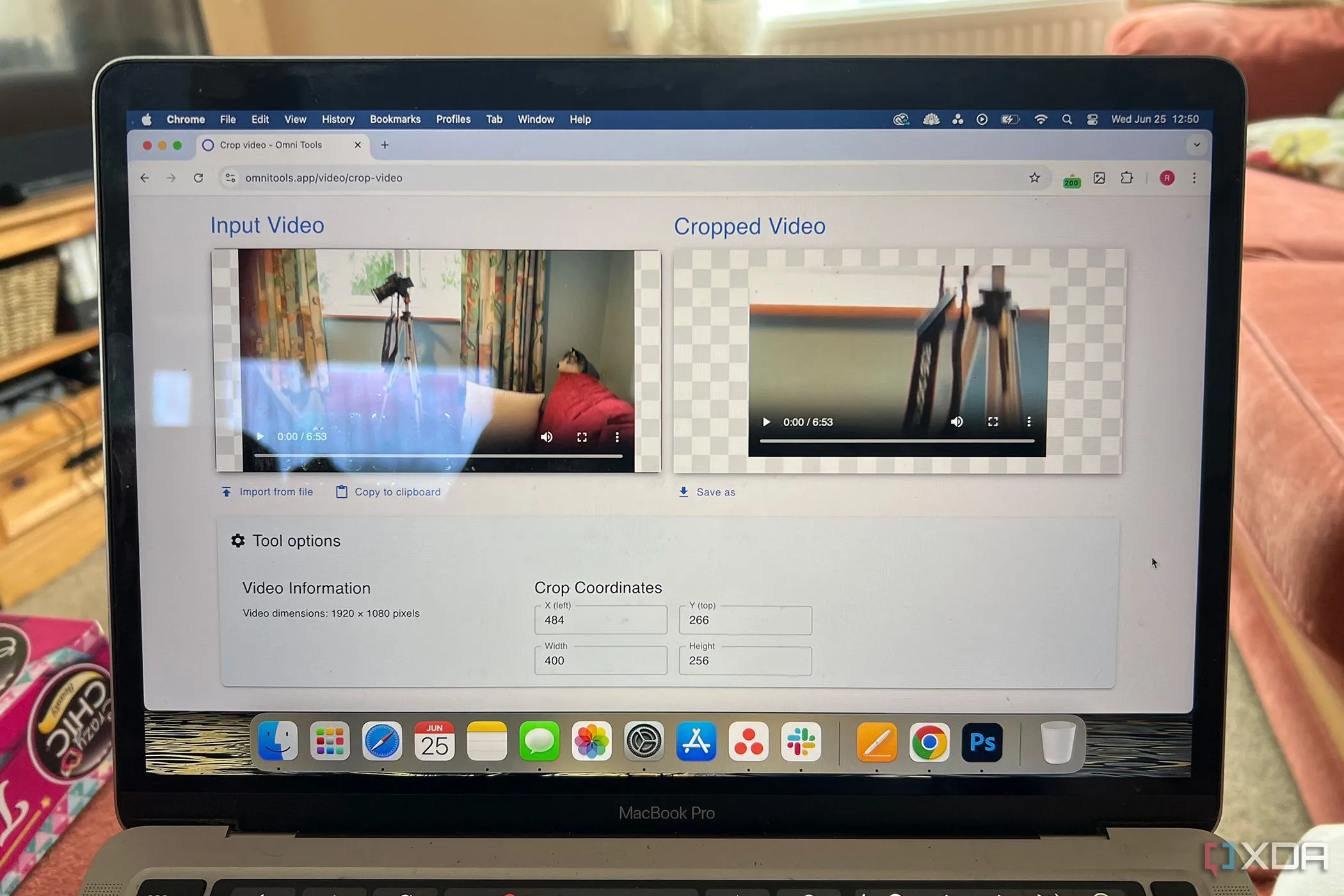 Cách cắt khung hình video bằng cách nhập tọa độ X, Y và kích thước mới trên Omni Tools.
Cách cắt khung hình video bằng cách nhập tọa độ X, Y và kích thước mới trên Omni Tools.
Thay vì kéo chuột trên khu vực bạn muốn cắt, bạn sẽ nhập tọa độ. Điều này có thể mất vài lần thử để làm quen, nhưng bạn có thể thử với các cài đặt mặc định để ước lượng vị trí các đường cắt trước khi nhập lại tọa độ X và Y của riêng mình. Có bốn ô bên dưới trình tải lên video: tọa độ X (trái) và Y (trên) để đặt hộp cắt, và hai ô còn lại là chiều rộng và chiều cao mới của video đã cắt của bạn. Công cụ này cũng hiển thị kích thước gốc bên dưới trình tải lên, giúp bạn biết mình sẽ cắt bỏ bao nhiêu.
Lặp lại video: Tự động phát lại
Việc lặp lại video mang lại lợi thế khi chia sẻ các clip ngắn mà bạn muốn người xem thưởng thức trọn vẹn, thay vì bỏ qua. Tính năng này hoạt động hiệu quả cho các video hài hước hoặc các video hành động ngắn, nhanh và giàu chi tiết. Bạn cũng có thể lặp lại video nếu sử dụng nó làm hình nền hoặc âm thanh môi trường – chẳng hạn như màn hình bảo vệ với tiếng lửa bập bùng – để đảm bảo video không kết thúc quá sớm.
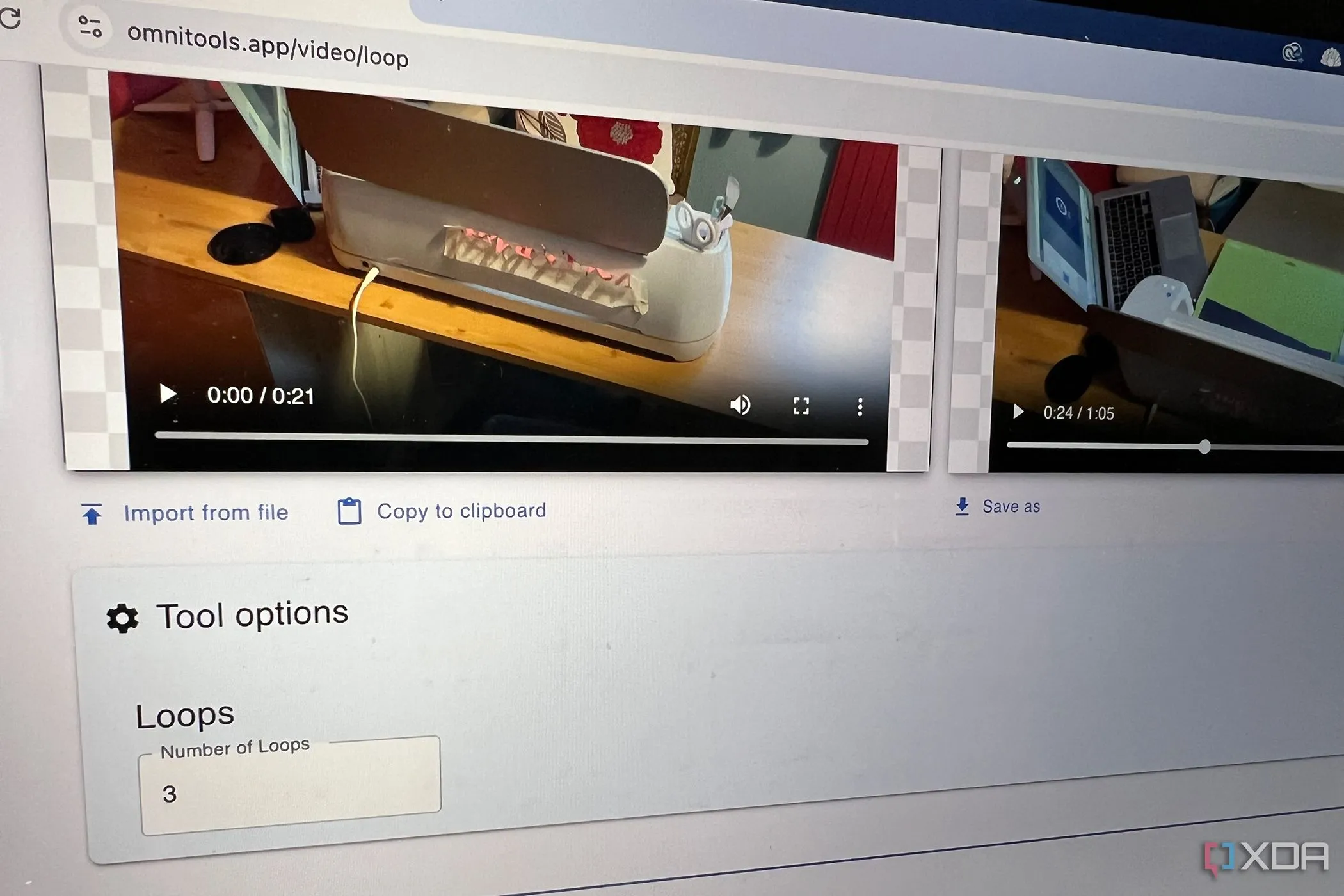 Thiết lập số lần lặp video và xem trước kết quả đầu ra trên công cụ lặp của Omni Tools.
Thiết lập số lần lặp video và xem trước kết quả đầu ra trên công cụ lặp của Omni Tools.
Công cụ lặp video của Omni Tools mất một thời gian để xử lý video của bạn. Tôi đã tải lên một video dài 22 giây và cài đặt lặp lại 3 lần, làm cho nó dài hơn một phút một chút, và quá trình xử lý mất khoảng mười phút. Việc này rất dễ thực hiện nếu bạn không ngại chờ đợi. Tải video của bạn lên, và bên dưới, chọn số lần bạn muốn video lặp lại. Sau khi xử lý xong, bạn có thể xem và tải xuống video mới đã được lặp lại của mình.
Lật video: Lật ngang hoặc lật dọc
Trong thời đại mà camera trước được sử dụng hàng ngày để quay phim, nhiều video thường bị lật hoặc phản chiếu. Điều này hầu như không thành vấn đề, nhưng nếu video của bạn có bất kỳ văn bản nào – như họa tiết trên quần áo của bạn hoặc các biển báo ở hậu cảnh – thì việc video bị phản chiếu sẽ rất dễ nhận ra.
Sử dụng Omni Tools, bạn có thể nhanh chóng phản chiếu hoặc lật ngang video của mình, giúp đảo ngược hiệu ứng gương, hoặc lật dọc nếu bạn muốn video của mình bị đảo ngược (lộn ngược) vì bất kỳ lý do nào. Công cụ này hoạt động nhanh chóng và hiệu quả, đảm bảo video của bạn được định hướng chính xác cho người xem. Đơn giản chỉ cần tải video của bạn lên và chọn từ các nút radio bên dưới xem bạn muốn lật ngang hay lật dọc. Kết quả gần như tức thì.
Nén video: Giảm độ phân giải video mà không giảm chất lượng
Các tập tin video có thể chiếm rất nhiều không gian lưu trữ, đôi khi mất vài giây hoặc thậm chí vài phút để tải khi xem hoặc tải xuống. Đối với một video gia đình thông thường, chất lượng HD, 4K, 8K cao nhất hoặc cao hơn không quá quan trọng. Nén video của bạn với Omni Tools cho phép bạn giữ được chất lượng video trong khi giảm kích thước của nó. Điều này giúp tốc độ tải nhanh hơn và tốn ít dung lượng lưu trữ hơn trên hệ thống của bạn.
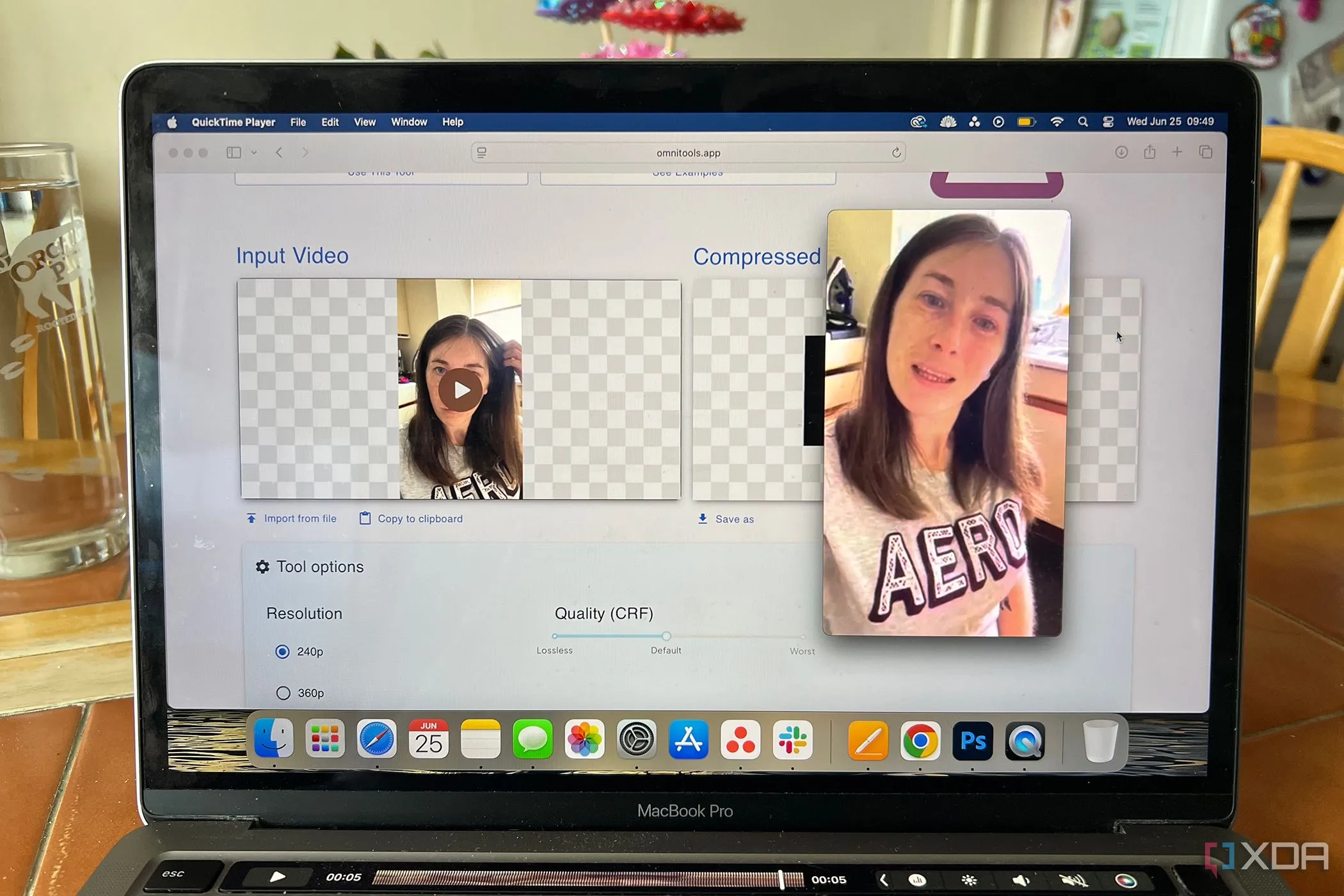 Giao diện công cụ nén video của Omni Tools, cho phép chọn độ phân giải và chất lượng.
Giao diện công cụ nén video của Omni Tools, cho phép chọn độ phân giải và chất lượng.
Bạn có thể tải video lên dưới các định dạng phổ biến như MP4, WebM và OGG. Bạn có thể chọn từ năm kích thước độ phân giải – 240p, 360p, 480p (mặc định), 720p và 1080p – và chọn mức độ giữ nguyên chất lượng trên thanh trượt, từ không mất dữ liệu (lossless) đến mặc định (default) hoặc tệ nhất (worst). Các độ phân giải thấp hơn đương nhiên sẽ có chất lượng kém hơn, tùy thuộc vào kích thước mà bạn hiển thị video.
Xoay video: Nhanh chóng thay đổi hướng xem video
Với các tùy chọn nút radio là 90, 180 và 270 độ để xoay video của bạn, bạn sẽ không còn phải chia sẻ những video gia đình khiến người xem phải nghiêng cổ để xem đúng hướng nữa.
Công cụ xoay mất vài giây để xử lý video của bạn, và bản xem trước trong Omni Tools không cho phép bạn xem trực tiếp trong công cụ. Nhưng việc chọn “Save as” sẽ nhanh chóng cho phép bạn tải xuống video đã xoay của mình. Bạn sẽ nhận thấy không có sự giảm chất lượng trong tính năng này, vì vậy sự khác biệt duy nhất là video của bạn hiện đã được định hướng chính xác.
Dễ dàng biên tập video ngay trên trình duyệt của bạn
Omni Tools cung cấp một bộ sưu tập các công cụ chỉnh sửa video hữu ích, là một lựa chọn tuyệt vời cho các nhu cầu biên tập video cơ bản. Mặc dù bạn không thể thực hiện các tác vụ chỉnh sửa video chuyên sâu như chỉnh màu (color grading) hay thêm hoạt ảnh, nhưng các tính năng hiện có có thể là cách tốt nhất và tiện lợi nhất để xử lý các nhu cầu biên tập video cơ bản của bạn. Thường thì, các trình chỉnh sửa video miễn phí chỉ cho phép một hoặc hai trong số các tính năng này – ví dụ, trình xem video trên Mac chỉ cho phép xoay 90 độ hoặc cắt, nhưng không thể lật, lặp lại hay cắt khung hình video của bạn. Một công cụ chỉnh sửa video mã nguồn mở như Omni Tools luôn là một ý tưởng hay, vì nó cho phép bạn giữ quyền riêng tư và bảo mật tốt hơn, và bạn không cần phải trả tiền hay bị làm phiền bởi quảng cáo khi sử dụng.
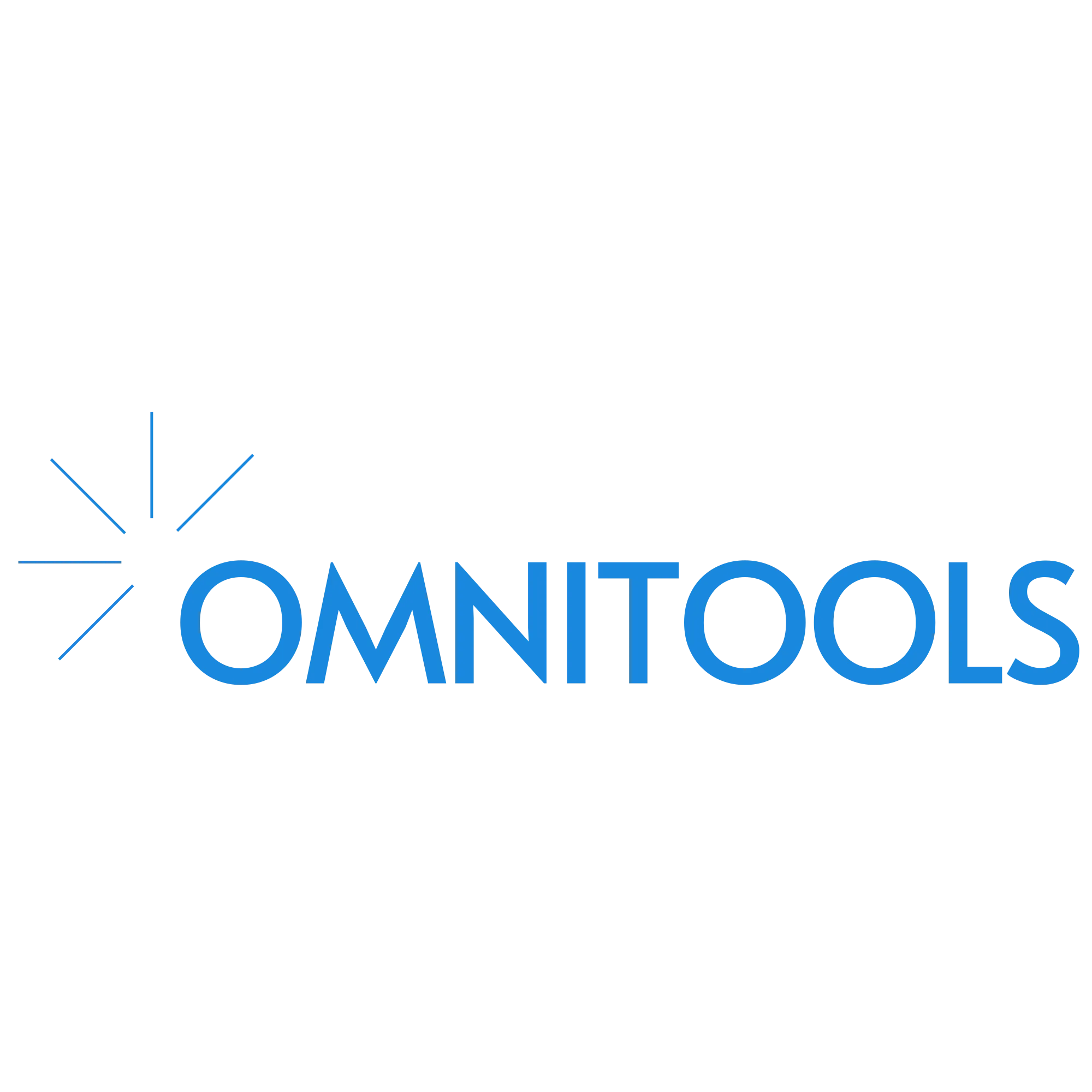 Logo chính thức của Omni Tools, nền tảng chỉnh sửa video trực tuyến miễn phí.
Logo chính thức của Omni Tools, nền tảng chỉnh sửa video trực tuyến miễn phí.
Hãy trải nghiệm Omni Tools ngay hôm nay để khám phá sự tiện lợi và hiệu quả mà công cụ này mang lại cho quy trình biên tập video của bạn. Chia sẻ ý kiến và kinh nghiệm của bạn về Omni Tools trong phần bình luận bên dưới nhé!